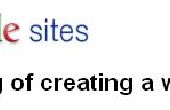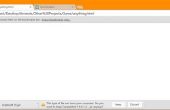Stap 11: Maak kaart indexpagina





Ga terug naar de Google Maps bekijken en zoom uit een beetje. Voor mij vond ik dat het goed drie keer uitzoomen was. Vervolgens opnieuw doen zoals wij in stap 3 deden, maar maken het beeld formaat iets 3000 door 3000 pixels. Dan ga in Photoshop en bijsnijden tot de dezelfde grenzen als de originele grote kaart.
Je zou kunnen afvragen waarom we een nieuwe afbeelding voor de Index in plaats van enkel het gebruiken van de groot formaat kaart gebruikt. De reden is dat de groot formaat kaart ook gedetailleerd, is terwijl we alleen maar minimale detail in de Index hoeven. Het zou echt moeten tonen slechts dingen zoals steden, de namen van de snelweg en bezienswaardigheden. In werkelijkheid, zelfs op het zoomniveau dat ik koos voor de mijne er is te veel detail, maar als ik was gegaan kleiner de resolutie zou geweest zijn te klein voor een kwaliteit afdruk.
Maak nu een nieuwe laag (misschien moet u de modus wijzigen in RGB worden omgezet, als u een PNG-bestand opent). Gebruik het gereedschap Penseel aan en shift-klik tot het opstellen van een rechte lijn vanaf de bovenkant van de afbeelding aan de onderkant. Dan maak een andere nieuwe laag en maak een lijn van links naar rechts.
Ga naar afbeelding -> Image Size en neem een kijkje op de afmetingen van de afbeelding in inch. Mijne is 21.233" door 22.108" en ik moet zetten lijnen splitsen de afbeelding horizontaal in 8 stukken en 6 stuks verticaal, dus iedere 21.233 / 8 = 2.654" door 22.108 / 6 = 3.685" mag een snijpunt. Ga naar weergave -> nieuwe hulplijn... en maak een nieuwe verticale hulplijn op 2.654". Maak vervolgens een nieuwe gids op double, waarop een derde handleiding op triple die, enzovoort. Doe hetzelfde voor de horizontale hulplijnen maar de 3.685" als een afstand gebruiken in plaats daarvan. Die regels die u maakte kopiëren en verplaatsen naar de hulplijnen. Ga dan weergave -> Hulplijnen wissen om zich te ontdoen van hen.
Dit volgende deel is vervelend en er is echt geen snelle manier om het te doen die ik heb gevonden. Maak een nieuwe groep met de naam "Numbers" en maak een nieuwe laag in de groep. Gebruik het tekstgereedschap en typ een getal 1 in het bovenste linker vak. Pas het lettertype en de grootte vind je wenselijk. Dan kopieer dat laag (Ctrl + J) als elke keer als je vakken in de eerste rij, de tekstvakken verplaatsen naar verschillende vakken, en de nummers aangepast. Vervolgens kopiëren van de Fractie van de getallen zo vaak als u rijen hebt, verplaats de groep, en deze getallen wijzigen. Vervolgens opslaan voor Web en weer opslaan als een PNG-bestand.